Cómo usar las Plantillas en Canva?
Pasos para usar una plantilla en Canva con tu QR de Eventocam
Para usar las plantillas es necesario que tengas una cuenta en CANVA. Puedes registrarte aquí: https://www.canva.com/
1. Inicia sesión en tu cuenta de Canva
2. Haz clic en “Hacer una copia” en el menú Archivo
-
Así podrás modificar textos, imágenes y colores libremente.
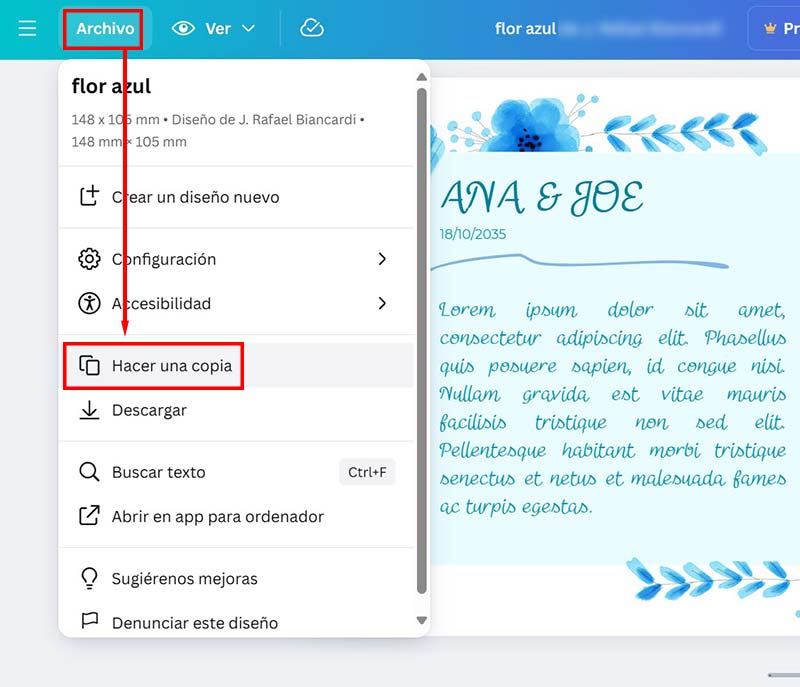
-
Personaliza la plantilla a tu gusto
-
Cambia textos, añade tu logo o ajusta el diseño según tu evento.
-
Canva guarda automáticamente los cambios.
-
-
Descarga tu QR del Evento
-
Accede a tu evento en Eventocam y presiona sobre "QR para imprimir".
-
Pulsa el botón "Descargar QR" para guardarlo en tu dispositivo.
-
-
Importa el QR en Canva
-
En la plantilla de Canva, sube la imagen del QR que acabas de descargar.
-
Arrástralo y colócalo en el recuadro destinado para este propósito.
-
-
Descarga o comparte tu diseño
-
Cuando termines, haz clic en el botón "Compartir" o "Descargar" en Canva.
-
Elige el formato (PNG, JPG, PDF, etc.) y guárdalo en tu dispositivo.
-